
Concevoir une maison virtuellement peut être très amusant et, sans surprise, de nombreuses entreprises tentent de répondre à ce besoin avec leur logiciel de design d'intérieur. L'un d'eux est Nova Development, et nous parlerons de Virtual Architect Ultimate avec Landscaping et Decks Design 10.
Comme son nom l'indique, il vise à offrir tout en un seul endroit, que ce soit à l'intérieur d'une maison ou à l'extérieur, y compris le jardin. C'est un objectif assez large, et à moins de 100 €, c'est un bon prix pour une telle ambition. Il fonctionnera sur une machine Windows 7, 8 ou 10, avec un processeur 64 bits à 2 GHz, 8 Go de RAM, une carte vidéo de 2 Go et au moins 10 Go d'espace de stockage.

Commencer
Le logiciel est livré avec quelques exemples de mises en page pour vous donner une idée de ce qu'il peut réaliser, mais la meilleure façon de le savoir est de plonger dans une ardoise vierge. Et pour cela, vous avez la possibilité d'un projet vide basé sur les pouces et les pieds, ou les millimètres (c'est un peu délicat pourquoi vous ne pouvez pas travailler en centimètres ou en mètres, bien sûr, le système décimal peut facilement compenser cela, mais il aurait été une bonne option dès le début).
Et créer quelque chose est incroyablement facile : choisissez ce dont vous avez besoin dans la rangée d'onglets et d'icônes en haut, puis appliquez-le au plan 2D de haut en bas qui occupe la majeure partie de votre écran.
L'interface est bien conçue et ces onglets permettent d'avancer dans le processus de création. Chacun contient un certain nombre d'outils pertinents pour la tâche à accomplir. Les plantes, les bordures et les clôtures sont dans le paysage, par exemple, tandis que l'électricité, la plomberie et les meubles sont à l'intérieur. Tout est très explicite.
Si vous avez besoin d'ajouter un mur, ne cliquez pas et ne faites pas glisser, cliquez simplement une fois, puis déplacez votre souris et cliquez à nouveau pour placer votre première jambe. Vous avez également la possibilité d'entrer une valeur pour obtenir des mesures exactes. Le redimensionnement des murs est tout aussi simple : sélectionnez celui que vous devez redimensionner pour le mettre en surbrillance, puis faites-le glisser.
Une grande partie de ce qui rend ce processus fluide, ce sont quelques contrôles qui sont en fait assez faciles à manquer : En bas à droite de l'interface se trouvent une série de mots : snaptrack, gridsnap, ortho et collision, pour n'en nommer que quelques-uns. De quatre. Avec ortho activé, par exemple (c'est la valeur par défaut), il crée des murs à des angles parfaits de 90 degrés. Étant donné que la plupart des maisons sont basées sur le concept d'angles droits, c'est une option idéale, mais vous pouvez renoncer au concept, cliquer sur ortho pour désactiver cette fonctionnalité et créer la maison à un angle étrange dont vous avez toujours rêvé. !

Portes et fenêtres
L'ajout de ceux-ci est un processus très simple et fonctionne de la même manière. Nous avons aimé la facilité avec laquelle le programme centre l'objet sur un mur ou définit une distance de décalage spécifique par rapport au bord d'un autre. Mais vous êtes également totalement libre de les placer où bon vous semble.
Des valeurs apparaissent lorsque vous faites glisser un tel objet, vous indiquant à quelle distance du coin le plus proche ou d'autres objets proches se trouve votre porte ou fenêtre (vous obtenez à la fois la mesure extérieure et intérieure qui a été la plus appréciée).
Vous disposez d'une bibliothèque de différents types de portes ou de fenêtres parmi lesquelles choisir, toutes avec des dimensions définies. Ouvrez sa fenêtre Propriétés pour voir les paramètres que vous pouvez personnaliser, ce qui est très intéressant si vous souhaitez rendre votre maison un peu plus unique.

Un meuble
Comme vous pouvez l'imaginer, Virtual Architect offre de nombreuses options en matière de mobilier. Heureusement, il existe une boîte de recherche pratique dans le catalogue pour vous aider à trouver rapidement ce dont vous avez besoin, et comme ci-dessus, vous n'êtes pas limité aux dimensions par défaut de l'objet que vous voulez.

Matériaux
Et, bien sûr, il a aussi des matériaux, que tu peux ajouter aux éléments existants aussi facilement qu'avec un pinceau virtuel : sélectionne ce que tu cherches dans le catalogue de matériaux, puis clique là où tu veux l'appliquer. Nous avons aimé l'option "appliquer à tous similaires", donc si vous voulez que tous les murs aient le même fond d'écran, par exemple, cette capacité est à portée de clic.
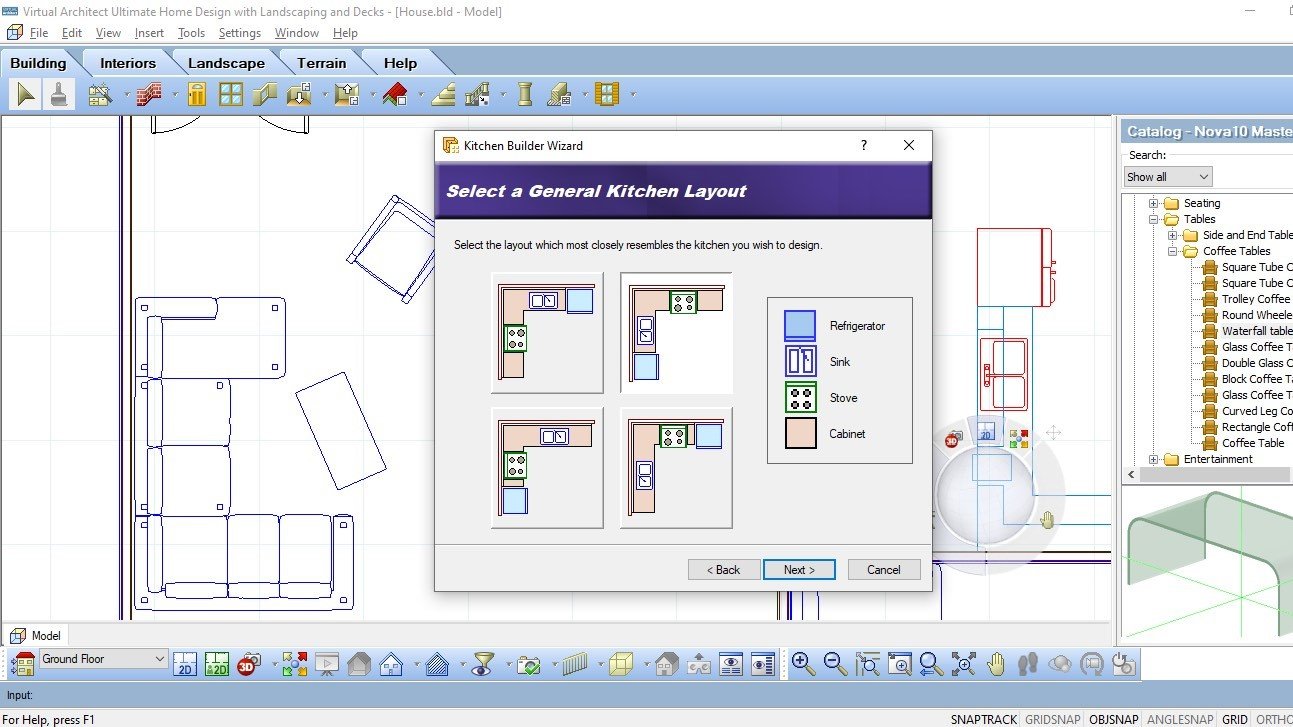
Magos
Pour accélérer le processus de création, l'application est livrée avec six assistants. Le premier est Whole House, qui vous guide à travers une série de choix simples pour créer les entrailles d'une maison pour vous en quelques secondes. Les autres sont plus ciblés, limitant votre processus à des sections spécifiques, comme une cuisine, une salle de bain ou un patio. Le concept est exactement le même que le premier, et une fois ajouté à votre maison, vous êtes évidemment libre de modifier ou de personnaliser ce que l'assistant vous a remis.
Points de vue
En plus de la vue en plan 2D traditionnelle de haut en bas, vous en avez également quelques autres : votre deuxième option est une autre option de haut en bas, mais cette fois, vous pouvez voir n'importe quel matériau choisi appliqué à vos éléments. L'autre est la vue 3D, qui est assez explicite.

Le seul problème que nous avions était la difficulté de naviguer en 3D. Oui, vous avez les touches fléchées que vous pouvez utiliser pour toutes les vues, mais pour bien vous déplacer en trois dimensions, vous devez utiliser le grand cadran en bas à droite de l'interface. Il a un certain nombre d'utilisations, mais le but du gros bouton central est de vous aider à vous déplacer dans un paysage 3D, et cela pourrait être nous, mais c'était très frustrant d'essayer de l'utiliser. Cela nous a en quelque sorte rappelé ces petits boutons rouges que certains ordinateurs portables avaient au milieu du clavier, conçus pour remplacer une souris ou un trackpad... mais pour être juste, ce n'était pas trop mal. Que ces abominations, mais cela nous a vraiment enlevé la joie d'explorer nos créations. Pourquoi ne pouvez-vous pas utiliser la souris pour naviguer comme le font presque toutes les autres applications similaires ?
Ayudar
Virtual Architect est livré avec une poignée d'excellents didacticiels pour vous aider à démarrer, ainsi qu'un onglet Aide avec diverses ressources en ligne. Cependant, il y avait une chose que nous trouvions particulièrement ennuyeuse : par défaut, chaque fois que vous cliquez sur un outil, que ce soit pour la première fois ou la centième fois, il ouvre une fenêtre « Tuteur » qui vous offre plus d'options, d'aide et de conseils. Il existe une option "Ne plus afficher le tuteur", mais que se passe-t-il si vous en avez besoin pour un autre outil que vous n'avez pas encore utilisé ? Cette fonctionnalité est soit trop utile, soit frustrante. Vous pouvez activer ou désactiver le tuteur à partir de l'onglet Aide, bien qu'il ne soit étrangement pas clair lorsque vous cliquez dessus s'il a fait quelque chose : vous avez un bouton qui change d'état pour que vous puissiez voir si l'outil est activé ou non, eh bien, vous savez, utile, plutôt que de laisser l'utilisateur deviner si son clic a eu un effet sur l'interface.
Verdict final
Virtual Architect Ultimate with Landscaping and Decks Design 10 est dans l'ensemble un bon programme, avec de nombreuses fonctionnalités conçues pour vous aider à créer facilement et efficacement. Il n'est gâché que par quelques décisions d'interface ennuyeuses, mais les avantages l'emportent certainement sur les inconvénients.
Avez-vous besoin d'aide pour votre prochain projet créatif à la maison? Consultez nos résumés des meilleurs logiciels de design d'intérieur et des meilleurs logiciels d'architecture.